برترین ترفند های کامپیوتر

ترفند های کامپیوتر (Computer Tips)
کامپیوتر یا لپ تاپ ما در سیستم عامل ویندوز، دارای عملکردهای مخفی است که با ترکیب چند کلید فعال می شوند.این ترفند ها (Tips) و کلید های ترکیبی به شما کمک می کند، تا برخی از اقدامات مانند قفل کردن موقت رایانه، فعال کردن ذره بین، اصلاح فایل ها، جستجوی اسناد و غیره را بدون نیاز به برداشتن دست از صفحه کلید، انجام دهید.
با ما در مجله ی اینترنتی مستر کامپیوتر همراه باشید.ما در این مقاله سعی داریم تا برخی از ترکیبات موجود در صفحه کلید ویندوز، را با شما اشتراک بگذاریم.
1.استفاده از میانبرهای صفحه کلید:
· کلید ویندوز + کلید “L”
اگر در ویندوز خود در حال بررسی اطلاعات شخصی خود هستید، یا می خواهید سیستم خود را برای لحظه ای ترک کنید، تا از دسترسی افراد غیر به اطلاعات خود جلوگیری کنید، می توانید با استفاده از این ترکیب به سرعت هرچه تمام تر، ویدوز خود را قفل کنید.
-
کلید ویندوز + کلید “+”
با استفاده از این ترکیب می توانید ابزار ذره بین (Magnifier) را فعال کنید که با آن می توانید هر تصویر یا قسمتی از صفحه را که نیاز به مشاهده جزئیات آن دارید را به صورت بزرگنمایی شده مشاهده کنید.همچنین بعد از فعال شدن ابزار Magnifier با دکمه ی + و – ،عمل Zoom in و Zoom out را انجام دهید.
- توجه:دقت کنید در گزینه های زیر منظور نویسنده از کلید Function Key کلید Fn بر روی کیبرد لپ تاپ هاست، و در کیبرد های سیستم این کلید وجود ندارد و از کلید های F1 تا F10 به تنهایی استفاده کنید.
-
کلید Function Key F1: راهنمای سیستم را باز می کند.
-
کلید Function Key F2 : به شما امکان می دهد نام یک فایل را تغییر دهید.
-
کلید Function Key F3: با استفاده از این ترکیب می توانید در صفحه های وب به دنبال کلمه ای خاص و در فولدر ها به دنبال فایل خاصی بگردید.
-
کلید + Function Key F4 “Alt”: اگر احتیاج دارید تا به سرعت پنجره ای که در آن قرار دارید را ببندید، باید از ترکیب کلید Alt + F4 استفاده کنید تا بدون بردن نشانگر موس بر روی علامت) X بستن( این کار انجام شود.
-
کلید Function Key F5: با استفاده از کلید F5 می توانید برگه ی مرورگر خود را تازه سازی یا Refresh کنید.
-
کلید Function Key F6: با استفاده از این کلید، بدون حرکت دادن نشانگر موس به آدرس بار مرورگر خود بروید و آدرس جدیدی را وارد کنید.
-
کلید Function Key F10: در برگه ی مرورگر خود، با استفاده از کلید F10 می توانید به تنظیمات مرورگر خود دسترسی داشته باشید.
-
کلید Function Key F11: با استفاده از این کلید، می توانید مرورگر خود را به حالت تمام صفحه ببرید و از مطالعه متون خود بدون عناصر اضافی لذت ببرید.
-
کلید Alt + کلید “Print Screen” :با استفاده از این ترکیب، یک اسکرین شات از صفحه یا برگه ی فعال شما گرفته می شود.
-
کلید Cntrl + کلید “N” : اگر در مرورگر خود هستید، با استفاده از این ترکیب می توانید یک پنجره ی جدید در مرورگر خود ایجاد کنید.اما اگر در File Explorer خود هستید، می توانید با استفاده از این ترکیب یک پنجره مشابه همان پنجره ای در آن قرار دارید را ایجاد کنید.
-
کلید Cntrl + کلید “T” : استفاده از این ترکیب به شما اجازه می دهد تا از بین برنامه های در حال اجرا در نوار ابزار (Task Bar)، بین آن ها یکی را انتخاب کنید و با فشردن کلید “Enter” به همان برنامه یا پنجره منتقل شوید.
2.چگونه همه برنامه ها را کوچک (Minimize) کنیم؟
اگر برنامه های زیادی در حال اجرا هستند و شما می خواهید سریعا به دسکتاپ خود دسترسی پیدا کنید، و یا تمامی پنجره های موجود را کوچک کنید تا کسی که از کنار شما عبور می کند متوجه فعالیت های شما نشود کلید ترکیبی Windows Key + D استفاده کنید تا تمام برنامه ها را در یک آن کوچک (Minimize) کنید.
شما همچنین می توانید از کلید ترکیبی Windows Key + M استفاده کنید اما تفاوت این دو، در این بخش است که اگر از کلید های ترکیبی Windows Key + D برای کوچک (Minimize) کردن استفاده کنید،می توانید دوباره با تکرار همین عمل، پنجره ها را بزرگ (Maximize) کنید.اما با استفاده از کلید های ترکیبی Windows Key + M فقط می توانید پنجره ها را کوچک (Minimize)کنید.
3.چگونه صفحه نمایش خود را بچرخانیم؟
با استفاده از کلید های ترکیبی Alt+Cntrl و جهت ها می توانید صفحه نمایش خود را هر چهار جهت بچرخانید و باعث تعجب همگان شوید.
4.چگونه می توان برنامه ای را روی سیستم آلوده اجرا کرد؟
آیا می خواهید نرم افزاری را روی سیستم خود نصب کنید، و بدافزاری مانع این کار می شود؟ فقط کافی است پسوند آن فایل را از exe به com تغییر دهید. در بسیاری از موارد ثابت شده است که این کار کاملا موثر است.
این ترکیب ها علاوه بر اینکه به ما کمک می کند تا کارهایمان را سریعتر انجام دهیم، در مواقعی که درایور های سیستم دچار مشکل شده و موس یا تاچ پد لپ تاپ از کار می افتد، به خوبی می تواند به کمک ما بیاید.
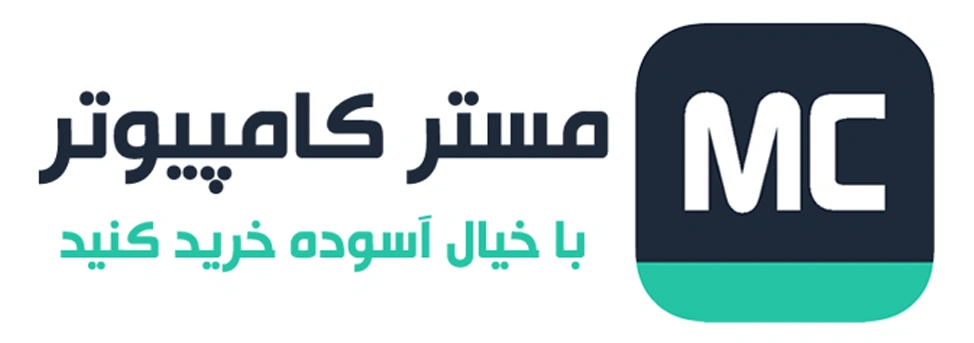

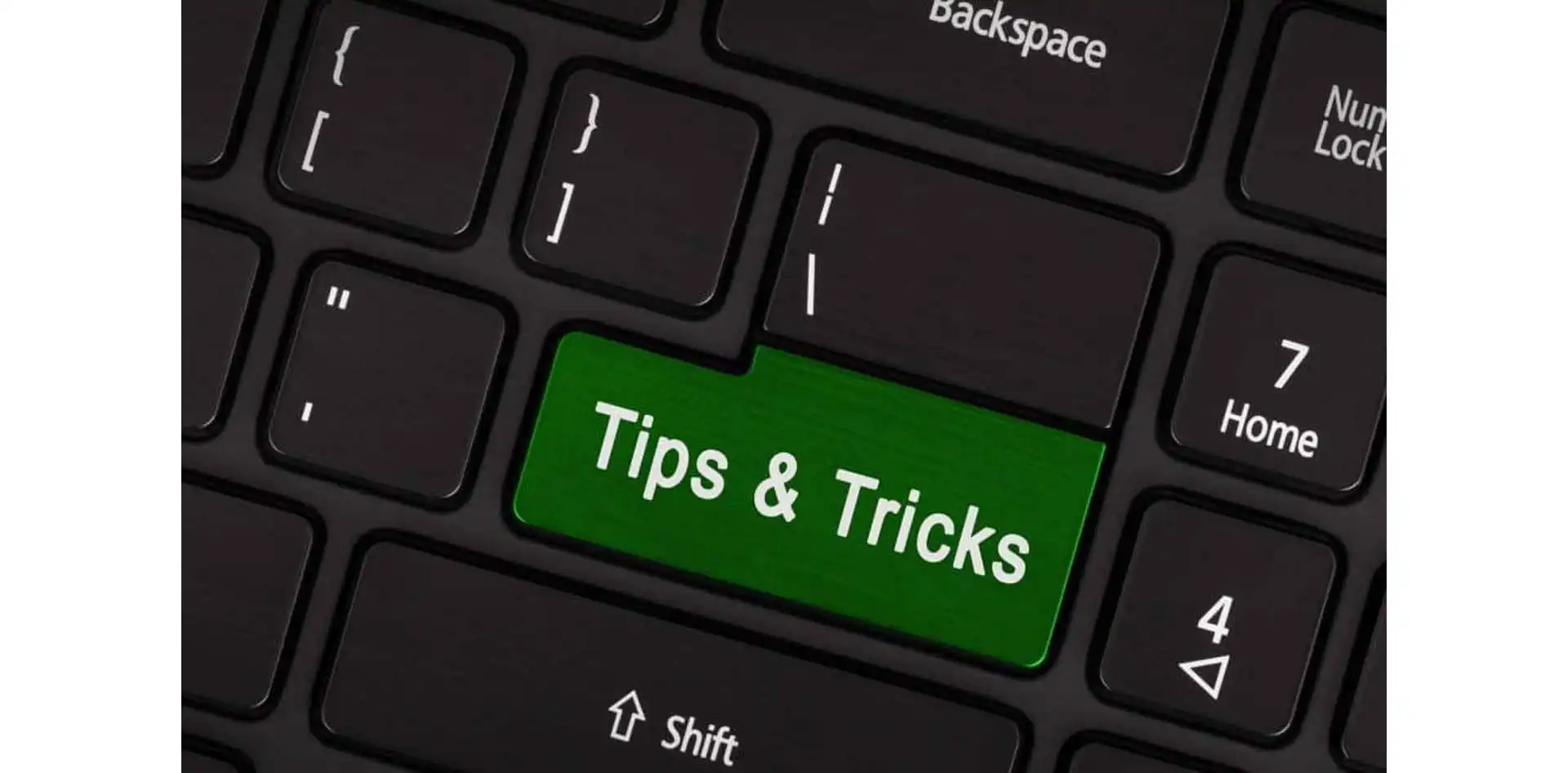

سلام میشه تصویر لپتاپ رو روی مانیتور انداخت با کابل HDMI با ترکیب کلیدی ویندوز P ؟؟؟
سلام سهیل عزیز.بله شما میتونید با استفاده از کابل hdmi تصویر لپ تاپ خودتون رو به مانیتور یا تلویزیون منتقل کنید.فقط باید به این نکته دقت کنید که درایور های لپ تاپ به خصوص درایورهای گرافیک های لپ تاپ تون نصب و بروز باشه.با تشکر از همراهی شما دوست عزیز